Из каких частей состоит файл для хранения графического изображения
Обновлено: 06.07.2024
В этом разделе:
- что такое формат графического файла;
- хранение информации в файлах векторных форматов;
- особенности стандартных векторных форматов;
- представление информации в файлах растровых форматов;
- особенности стандартных растровых форматов;
- сохранение изображений в собственных и «чужих» форматах графических программ;
- преобразование форматов файлов.
Проблема сохранения изображений для последующей их обработки чрезвычайно важна. С ней сталкиваются пользователи любых графических систем. Изображение может быть обработано несколькими графическими программами прежде, чем примет свой окончательный вид. Например, исходная фотография сначала сканируется, затем улучшается её чёткость и производится коррекция цветов в программе Adobe PhotoShop . После этого изображение может быть экспортировано в программу рисования, такую как CorelDRAW или Adobe Illustrator, для добавления рисованных картинок. Если изображение создаётся для статьи в журнале или книги, то оно должно быть импортировано в издательскую систему QuarkXPress или Adobe PageMaker. Если же изображение должно появиться в мультимедиа-презентации, то оно, вероятнее всего, будет использовано в Microsoft PowerPoint, Macromedia Director или размещено на Web-странице.
Формат графического файла — способ представления и расположения графических данных на внешнем носителе.
В условиях отсутствия стандартов каждый разработчик изобретал новый формат для собственных приложений. Поэтому возникали большие проблемы обмена данными между различными программами (текстовыми процессорами, издательскими системами, пакетами иллюстративной графики, программами САПР и др.). Но с начала 80-х гг. официальные группы по стандартам начали создавать общие форматы для различных приложений. Единого формата, пригодного для всех приложений, нет и быть не может, но всё же некоторые форматы стали стандартными для целого ряда предметных областей.
Пользователю графической программы не требуется знать, как именно в том или ином формате хранится информация о графических данных. Однако умение разбираться в особенностях форматов имеет большое значение для эффективного хранения изображений и организации обмена данными между различными приложениями.
Важно различать векторные и растровые форматы.
Векторные форматы
Файлы векторного формата содержат описания рисунков в виде набора команд для построения простейших графических объектов (линий, окружностей, прямоугольников, дуг и т. д.). Кроме того, в этих файлах хранится некоторая дополнительная информация. Различные векторные форматы отличаются набором команд и способом их кодирования.
В качестве примера рассмотрим описание простого рисунка в виде последовательности векторных команд. Пусть в вашем распоряжении имеются следующие векторные команды:
Установить X, Y — установить в качестве текущей позицию ( X, Y ).
Линия к X I, Y 1 — нарисовать линию от текущей позиции до позиции ( X I, Y 1), при этом позиция ( X I, Y 1) становится текущей.
Линия X I, Y l, X 2, Y 2 — нарисовать линию с координатами её начала ( X I, Y 1) и координатами конца (Х 2 , Y 2), при этом текущая позиция не устанавливается.
Окружность X, Y, <радиус> — нарисовать окружность, где ( X, Y ) — координаты центра, <радиус> — радиус в пикселях.
Эллипс X 1, Y 1, X 2, Y 2 — нарисовать эллипс, ограниченный прямоугольником, где (X I, Y 1) — координаты левого верхнего угла этого прямоугольника, a (X 2, Y 2) — правого нижнего.
Прямоугольник X 1, Y 1, X 2, Y 2 — нарисовать прямоугольник, где ( X I , Y 1) — координаты левого верхнего угла этого прямоугольника, а (Х 2, Y 2) — правого нижнего.
Цвет рисования <цвет> — установить текущий цвет рисования <цвет>.
Цвет закраски <цвет> — установить текущий цвет закраски <цвет>.
Закрасить X, Y, <цвет границы> — закрасить произвольную замкнутую фигуру, где (X, Y) — координаты любой точки внутри замкнутой фигуры, <цвет границы> — цвет граничной линии.
Требуется описать с помощью векторных команд изображение кораблика.
Координаты рисунка задаются в прямоугольной декартовой системе координат, начало которой находится в верхнем левом углу.
Решение:
Цвет рисования Голубой
Установить 270 ,1 00
Линия к 440, 100
Линия к 400, 140
Линия к 310, 140
Линия к 270, 100
Цвет закраски Голубой
Закрасить 320, 130, Голубой
Цвет рисования Белый
Цвет закраски Белый
Окружность 310, 120, 5
Закрасить 310,120, Белый
Окружность 350, 120, 5
Закрасить 350,120, Белый
Окружность 400,120, 5
Закрасить 400,120, Белый
Цвет рисования Синий
Цвет закраски Красный
Установить 300,100
Линия к 340, 20
Линия к 340,100
Линия к 300,100
Закрасить 320,90, Синий
Цвет рисования Коричневый
Установить 340, 20
Линия к 340,100
Линия к 400, 100
Линия к 340,20
Цвет закраски Белый
Закрасить 390, 90, Коричневый

В данный момент вы не можете посмотреть или раздать видеоурок ученикам
Чтобы получить доступ к этому и другим видеоурокам комплекта, вам нужно добавить его в личный кабинет, приобрев в каталоге.
Получите невероятные возможности



Конспект урока "Графические файлы"
При работе на компьютере мы часто используем различные типы информации: текстовую, видеоинформацию, звуковую, графическую и прочие.
Сегодня мы с вами узнаем о том, что подразумевают под графическим файлом, что такое компьютерная графика, а также познакомимся с историей возникновения компьютерной графики.
В начале урока давайте узнаем, что такое файл.
Файл – это информация, которая хранится как единое целое и имеет своё название – имя файла. В каждом файле хранится однотипная информация: текстовая, графическая и прочие.
Все картинки и фотографии в компьютере, телефоне и на прочих устройствах хранения информации являются графическими файлами.
Как уже говорилось ранее, у каждого файла есть имя. Оно состоит из двух частей, которые разделены между собой первой справа точкой. Первая часть является именем, а вторая – расширением файла.
Рассмотрим пример. Нам дано имя файла «Пальмы.jpg». «Пальмы» – это имя файла, а вот «jpg» – его расширение. Расширение помогает определить, какого типа информация хранится в файле. В нашем случае расширение «jpg» указывает на то, что это графический файл, то есть в нём содержится картинка или фотография.
Существует огромное количество графических расширений. Рассмотрим некоторые из них.
Графические расширения делятся на два типа: растровые и векторные.
Графические изображения, которые имеют растровое расширение, содержат в себе элементы растровой графики. В растровой графике изображение представляется в виде пикселей (точек) разного цвета. При большом увеличении изображения можно увидеть, что оно состоит из клеточек.

Витя: «То есть одна клеточка и есть пиксель?»
Всё верно. При сохранении изображения в растровом расширении в память компьютера вносятся данные о каждой клеточке в отдельности, то есть её расположение и цвет.
А сейчас давайте узнаем, какие расширения относятся к растровым.
«BMP». Это расширение было разработано компанией Microsoft. С этим форматом работает огромное количество программ, так как его поддержка уже встроена в операционные системы Windows.
Следующее расширение – «JPG». Оно является одним из самых популярных и используется в основном для хранения фотоизображений и подобных им. Файлы, которые содержат данные «JPG», могут иметь ещё несколько похожих расширений: .jpg; .jpe; .jpf; .jpx; .jp2; .j2c; .j2k; .jpc; .jps.
«PNG». Преимущество этого расширения в том, что оно позволяет сохранять изображения без фона. В то время, как, например, у расширения «JPG» нет таких возможностей.
«GIF». В основном это расширение используется для сохранения изображений с анимацией.
Ну и последнее растровое расширение, которое мы с вами рассмотрим, – «PSD». Это родной формат Photoshop. То есть при сохранении созданного в фотошопе изображения, оно будет иметь именно такое расширение. С его помощью сохраняются все слои изображения, эффекты, которые были применены к слоям, и многое другое.
Также следует помнить, что при сохранении изображения в растровом графическом редакторе, можно самостоятельно из списка выбрать нужное расширение.
Витя: «А чем же растровые расширения отличаются от векторных?»
При векторном представлении изображение рассматривается как совокупность простых геометрических примитивов. То есть изображение делится на овалы, линии, прямоугольники и прочие фигуры. При сохранении в компьютер вносятся данные о простых фигурах, которые составляют наше изображение, их расположении и характеристиках.
Витя: «Какие расширения относятся к векторным?»
Рассмотрим несколько таких расширений.
Первое расширение, «CDR», относится к родному формату программы Corel Draw. То есть все изображения, которые создаются в данной программе, автоматически сохраняются в этом формате.
Следующее расширение – «SVG». Такой формат применяется при сохранении изображений для веб-страниц.
Ну и ещё одно расширение – «WMF». Это расширение является универсальным для графических файлов, которые используются в приложениях Windows. Оно также было разработано компанией Microsoft.
А сейчас переходим непосредственно к компьютерной графике.
Компьютерная графика – это раздел информатики, занимающийся проблемами создания и обработки графических изображений на компьютере.
Витя: «Может, для начала познакомимся с историей создания компьютерной графики?»
Давайте так и сделаем.
Компьютерная графика является одним из наиболее «молодых» направлений информатики. Но обо всём по порядку.
Первые вычислительные машины предоставляли информацию в виде длинных колонок чисел. Для того, чтобы структурировать эту информацию, то есть представить в графическом виде, человеку приходилось брать в руки карандаши, линейку и другие чертёжные принадлежности. То есть вручную представлять полученную от компьютера информацию в виде таблиц, графиков и прочего, так как именно в таком виде информация становится более понятной, доступной и наглядной.
Витя: «Но это же очень и очень сложно!»
Вот именно поэтому и возникла идея поручить графическую обработку информации самому компьютеру.
Всё началось с того, что одному из программистов пришла в голову идея использовать печатающие устройства для вывода картинок и фотографий. Рисунки делались при помощи различных символов. А при выводе на печать получалась фотография. В дальнейшем такой способ начали использовать для печати графиков и изображений в научных целях.

В 1951 г. в военном компьютере «Вихрь», встроенном в систему противовоздушной обороны США, впервые был использован монитор как средство отображения визуальной и графической информации. И это стало началом эры компьютерной графики.
В 1957 г. Рассел Кирш создал первый барабанный сканер для компьютера и сделал с его помощью первое цифровое изображение. На нём был запечатлён трёхлетний сын изобретателя. Размер же этого изображения составлял 5х5 см.
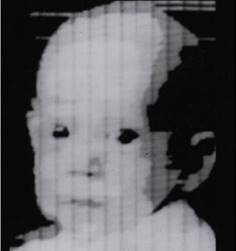
В 1961 г. была создана одна из первых цифровых компьютерных игр Spacewar. В качестве дисплея использовался осциллограф.

В 1963 г Айвен Сазерленд написал компьютерную программу «Альбом».

С помощью этой программы и специального светового пера можно было рисовать на дисплее векторные фигуры и сохранять их. Также электронные чертежи можно было изменять так, как угодно пользователю, копировать их и сохранять. Ещё одним важнейшим изобретением «Альбома» были инструменты автоматического рисования геометрических фигур. Например, для рисования квадрата было достаточно указать его местоположение и размеры.
В 1964 г. Эдвард Зейджек создал первую компьютерную анимацию – движение спутника вокруг Земли.
А вот в 1968 г. Николай Николаевич Константинов, советский и российский математик, создал компьютерную математическую модель движения кошки. То есть изначально была написана специальная программа для машины БЭСМ-4. Эта машина выполняла все команды программы, в результате чего рисовался мультфильм. Для визуализации использовался алфавитно-цифровой принтер. То есть при помощи принтера на бумагу выводилось каждое движение кошки, после чего все рисунки собирались кадр за кадром в ленту и получался мультик.
Витя: «Ух ты! Как интересно!»
А ещё в 1964 г. появляется возможность запоминать изображения и выводить их на экран.
А сейчас давайте вернёмся в наше время и ответим на вопрос: в каких сферах применяется компьютерная графика?
Витя: «В фильмах, мультфильмах, играх. Да вообще много где!»
Верно. Компьютерная графика прочно вошла в нашу повседневную жизнь. На сегодняшний день нет практически ни одной деятельности человека, где бы не применялась компьютерная графика.
Давайте более подробно рассмотрим области применения компьютерной графики.
А начнём мы с вами с операционной системы. При загрузке компьютера у нас загружается графический интерфейс, который помогает пользователю общаться с компьютером. Для создания графического интерфейса и использовалась компьютерная графика. Без него было бы очень сложно пользоваться компьютером.
В науке компьютерная графика используется для наглядного отображения объектов научных исследований. То есть при помощи неё строятся различные чертежи, графики, диаграммы и прочие графические модели. Так, например, для того, чтобы наглядно показать, как изменяется температура воздуха в течение года, лучше всего использовать графики, а не таблицы. Также их можно использовать для того, чтобы посмотреть вашу успеваемость по четвертям в школе, например, по информатике, и сделать вывод о том, лучше вы стали учиться или хуже.
Идём дальше. При изобретении новой техники также используется компьютерная графика. Ведь перед тем, как построить самолёт или автобус, нужно сконструировать его модель. Всё это можно сделать при помощи специальных программ.
Каждый день мы смотрим телевизор, открывая любую газету или журнал и даже просто гуляя по городу, мы видим рекламу. Компьютерная графика очень активно используется для создания рекламно-полиграфической продукции, телевизионных, рекламных роликов и презентаций.
Без дизайна в наши дни не обходится ни одна сфера деятельности. Промышленный дизайн, графический дизайн, дизайн интерьеров, web-дизайн, game-дизайн, рекламный дизайн. И все они не обходятся сегодня без компьютерной графики.
Витя: «При рисовании на компьютере тоже используется компьютерная графика?»
Да. Для творческого самовыражения человека также можно использовать компьютерную графику. К примерам относятся цифровые фотографии, живопись, компьютерная анимация и прочие.
Как мы с вами знаем, с помощью компьютерной анимации задаётся движение тех или иных объектов. То есть кадр за кадром прорисовывается каждое движение персонажа. А после объединения всех этих кадров и создаётся впечатление, что наш персонаж двигается. Такие ролики используются в мультипликации, художественных фильмах, компьютерных играх и рекламе.
Самым популярным примером является использование компьютерной графики в видеоиграх. С их помощью можно перенестись в фантастический мир, в котором можно сражаться с врагами или доисторическими чудовищами.
Бесспорно, видеоигры – хороший способ провести свободное время, однако они ещё используются и для более серьёзных целей. Так, например, существуют специальные тренажёры, с помощью которых имитируется, например, полёт на самолёте в различных погодных условиях или вождение автомобиля. Таким образом, с помощь тренажёров можно получить очень много полезных навыков.
Как вы можете видеть, компьютерная графика применятся во многих сферах деятельности человека и в век компьютерных технологий без неё никуда.
А сейчас пришла пора подвести итоги урока.
Сегодня мы с вами узнали, что относится к графическим файлам и какие бывают расширения изображений.
Форматы графических файлов можно разбить на 2 большие группы: универсальные и специализированные.
Форматы первого типа используют для хранения графических данных и обмена между ими между различными программами.
Форматы второй группы используют для хранения изображений.
Форматы графических файлов определяют способ хранения информации в файле (растровый или векторный), а также форму хранения информации (используемый алгоритм сжатия).
Графические данные, как привило имеют большой объем и требуют много места на диске. В связи с этим используют различные методы сжатия графической информации.
Сжатие применяется для растровых графических файлов, так как они имеют обычно достаточно большой объем. При сжатии графических файлов алгоритм сжатия включается в формат графического файла.
Существуют различные алгоритмы сжатия, причем для различных типов изображения целесообразно применять подходящие типы алгоритмов сжатия.
Для сжатия рисунков типа аппликации, содержащих большие области однотонной закраски, наиболее эффективно применение алгоритма сжатия, который заменяет последовательность повторяющихся величин (пикселей одинакового цвета) на две величины (пиксель и количество его повторений). Такой алгоритм сжатия используется в графических файлах форматов BMP и PCX.
Для рисунков типа диаграммы целесообразно применение другого метода сжатия, который использует поиск повторяющихся в рисунке «узоров». Такой алгоритм используется в графических файлах форматов TIFF и GIF и позволяет сжать файл в несколько раз.
Для сжатия отсканированных фотографий и иллюстраций используется алгоритм сжатия JPEG. Этот алгоритм использует тот факт, что человеческий глаз очень чувствителен к изменению яркости отдельных точек изображения, но гораздо хуже замечает изменение цвета. Действительно, при глубине цвета 24 бита компьютер обеспечивает воспроизведение более 16 млн. различных цветов, тогда как человек вряд ли способен различить и тем более назвать более сотни цветов и оттенков.
Применение метода JPEG позволяет сжимать файлы в десятки раз, однако может приводить к необратимой потере информации (файлы не могут быть восстановлены в первоначальном виде).
Некоторые форматы графических файлов являются универсальными, так как могут быть обработаны большинством графических редакторов. Некоторые программы обработки изображений используют оригинальные форматы, которые распознаются только самой создающей программой. Преимущество оригинальных форматов файлов состоит в том, что они позволяют сохранять изображения при меньшем размере файла.
Рассмотрим некоторые форматы графических файлов более подробно.
Bit MaP image (BMP) — универсальный формат растровых графических файлов, используется в операционной системе Windows. Этот формат поддерживается многими графическими редакторами, в том числе редактором Paint. Рекомендуется для хранения и обмена данными с другими приложениями.
Tagged Image File Format (TIFF) — формат растровых графических файлов, поддерживается всеми основными графическими редакторами и компьютерными платформами. Включает в себя алгоритм сжатия без потерь информации. Используется для обмена документами между различными программами. Рекомендуется для использования при работе с издательскими системами.
Graphics Interchange Format (GIF) — формат растровых графических файлов, поддерживается приложениями для различных операционных систем. Включает алгоритм сжатия без потерь информации, позволяющий уменьшить объем файла в несколько раз. Рекомендуется для хранения изображений, создаваемых программным путем (диаграмм, графиков и так далее) и рисунков (типа аппликации) с ограниченным количеством цветов (до 256). Используется для размещения графических изображений на Web-страницах в Интернете.
Portable Network Graphic (PNG) — формат растровых графических файлов, аналогичный формату GIF. Рекомендуется для размещения графических изображений на Web-страницах в Интернете.
Joint Photographic Expert Group (JPEG) — формат растровых графических файлов, который реализует эффективный алгоритм сжатия (метод JPEG) для отсканированных фотографий и иллюстраций. Алгоритм сжатия позволяет уменьшить объем файла в десятки раз, однако приводит к необратимой потере части информации. Поддерживается приложениями для различных операционных систем. Используется для размещения графических изображений на Web-страницах в Интернете.
Windows MetaFile (WMF) — универсальный формат векторных графических файлов для Windows-приложений. Используется для хранения коллекции графических изображений Microsoft Clip Gallery.
Encapsulated PostScript (EPS) — формат векторных графических файлов, поддерживается программами для различных операционных систем. Рекомендуется для печати и создания иллюстраций в настольных издательских системах.
CorelDRaw files (CDR) — оригинальный формат векторных графических файлов, используемый в системе обработки векторной графики CorelDraw.
Если вы собираетесь работать с графическим файлом только в одном данном приложении, целесообразно выбрать оригинальный формат. Если же предстоит передавать данные в другое приложение, другую среду или иному пользователю, стоит использовать универсальный формат.
Существует множество программ-трансляторов, переводящих данные из векторного формата в растровый. Как правило, такая задача решается довольно просто, чего нельзя сказать об обратной операции - преобразовании растрового файла в векторный и даже о переводе одного векторного файла в другой. Векторные алгоритмы записи используют уникальные для каждой фирмы-поставщика математические модели, описывающие элементы изображения.
Практическая работа. Сохранение изображения в различных форматах с помощью растрового редактора
Графический файл состоит из двух основных частей: заголовка и собственно данных. В начале заголовка стоят несколько числовых значений, которые указывают спецификацию файла (TIF, BMP и т.д.). В англоязычной литературе их называют «магическими числами».
Все программы обработки изображений различают форматы файлов не по расширениям, а по «магическим числам». Поэтому, в принципе, например, TIF-файлу можно дать любое название, что никак не отразится на возможности его считывания. Исключением из этого правила являются фото-CD файлы, которые не имеют ни магических чисел, ни обычного заголовка.

За «магическим числом» следует основное содержание заголовка, содержащее общие сведения о файле, в том числе, высоту и ширину изображения, его тип (цветное палитровое/«в искусственных цветах» или монохромное полутоновое/«двухградационное»), с какого места начинаются в файле видеоданные, использовалось ли сжатие данных и т.д. Если файл содержитпалитровое изображение, то после заголовка в большинстве случаев (но не всегда!) следует таблица цветов, в соответствии с которой элементам изображения присваиваются значения RGB-троек.
Далее записываются видеоданные. Способ их хранения зависит от типа изображения и формата файла. Поэтому, создание универсальных программ считывания и записи основных графических форматов является нетривиальной задачей. Данные (структура данных), называемые файловыми элементами, подразделяются на три категории: поля, теги и потоки. Полем называется структура данных в графическом файле, имеющая фиксированный размер. Фиксированное поле может иметь не только фиксированный размер, но и фиксированную позицию в файле. Тег представляет собой структуру данных, размер и позиция которой изменяются от файла к файлу. Поля и теги спроектированы таким образом, чтобы помочь программе обработки изображений получить быстрый доступ к нужным данным. Если позиция в файле известна, то программа получает доступ к ней непосредственно, без предварительного чтения промежуточных данных. Файл, в котором данные организованы в виде потока, не дает таких возможностей и должен читаться последовательно. Поток позволяет поддерживать блоки данных переменной длины. Теоретически могут существовать «чистые» файлы фиксированных полей (содержащие только фиксированные поля), «чистые» теговые и «чистые» потоковые файлы. Однако реально такие файлы большая редкость. Чаще применяются комбинации двух и более элементов данных. Так, известные форматы TIFF и TGA используют и теги, и фиксированные поля, а файлы формата GIF - фиксированные поля и потоки.

Простейшим способом организации пиксельных значений в растровом файле является использованиестрок развертки. В таком случае, пиксельные данные в файле будут представлять собой последовательности наборов значений, где каждый набор будет соответствовать строке изображения (рис. 6.37). Несколько строк представляются несколькими наборами, записанными в файле от начала до конца. Этот метод является общим при сохранении данных изображений организованных в строки.
Несмотря на то, что векторные файлы значительно отличаются друг от друга, большинство из них также имеет стандартную базовую структуру (рис. 6.38). Непосредственно векторные данные записываются очень компактно. Так, например, в формате ASCII, три элемента изображения (окружность синего цвета, черная прямая и красный прямоугольник), могут быть записаны следующим образом: «CIRCLE, 40, 100, 100, BLUE»; «50, 136, 227, BLACK»; «RECT, 80, 65, 25, 78, RED». Здесь цифрами обозначены координаты характерных точек (например, центра тяжести) и размеры характерных линий (например, радиуса). Замкнутые линии векторных изображений могут быть заполнены цветом, который, в общем случае, не зависит от цвета контура элемента. Таким образом, каждый элемент изображения связан с двумя или более цветами, один из них задан для контура элемента, а остальные - для заполнения. Цвета заполнения, в частности, могут быть прозрачными. Если не принимать в расчет палитру и информацию об атрибутах, можно сказать, что размер векторного файла прямо пропорционален количеству содержащихся в нем объектов. Это специфическая особенность векторных файлов, поскольку размер растрового файла не зависит от сложности описанного в нем изображения (на него может повлиять только способ сжатия данных).
В завершении приведем краткий обзор основных графических форматов, использующихся в СТЗ. Наиболее простым форматом уже много лет является PCX-формат. Его основное достоинство, связанное с наглядностью представления видеоданных в структуре файла, привело к появлению многочисленных программ обработки изображений именно из PCX-формата. Самым распространенным, пожалуй, является TIF-формат, называемый также теговым форматом. В нем можно хранить все типы изображений и каждая программа обработки должна включать процедуры чтения и записи TIF-файлов. Недостатком TIF-формата является его сложность, что приводит к возникновению проблем со сжатием изображений и совместимостью файлов. Известный формат BMP, разработанный для системы Windows, широко используется в настоящее время в графических системах, хотя и имеет ряд недостатков, связанных с организацией заголовков файлов. Формат TGA (Targa) обеспечивает очень надежное кодирование видеоданных и практически исключает несовместимость между программами. Недостаток этого формата связан с тем, что разрешение изображения в файле не запоминается. Наибольшее число библиотек изображений создано в GIF-формате, разработанном фирмой Compuserve. Его задачей являлось обеспечение максимального сжатия видеоданных при их записи в память. Он эффективен при сохранении палитровых изображений, содержащих максимум 256 цветов в максимально компактной форме.
Видеофайлы часто имеют очень большой объем, и поэтому во всех перечисленных форматах они подвергаются сжатию либо автоматически, либо путем выбора соответствующей функции. Однако, применяемые при этом методы не очень эффективны, особенно если речь идет о записи изображений в естественных цветах. В этом случае весьма полезен формат JPEG, в котором сжатие данных производится методом дискретного косинусного преобразования (ДКП).
Обзор некоторых распространенных форматов хранения изображений в СТЗ представлен в табл. 6.15
Читайте также:

